Как да включите тъмен режим чрез докосване на гърба на iPhone

В iOS 14 Apple представи изключително полезна нова функция, наречена Back Tap.

В iOS 14 Apple представи изключително полезна нова функция, наречена Back Tap. Както подсказва името, тази функция позволява на потребителите на iPhone просто да докоснат два или три пъти на гърба на устройството, за да използват преки пътища, помощни програми за достъпност и много други системни операции на iOS. В статията по-долу Quantrimang ще ви насочи как да активирате и използвате функцията Back Tap за бързо включване на интерфейса на тъмен фон (тъмен режим) на iPhone.
Активирайте тъмен режим, като докоснете гърба на iPhone
Обхватът на използване на функцията Back Tap на iPhone е ограничен главно до автоматичните операции на приложението Shortcuts. Въпреки това, ако искате да опростите нещата, задайте две или три докосвания на гърба на телефона си, за да активирате бързо често използвани помощни програми като Control Center, да правите екранни снимки или да активирате някои общи функции.променливи като AssistiveTouch, VoiceOver, Zoom и т.н.
В този случай, за да превключвате между тъмен и светъл фонов интерфейс на iPhone с помощта на Back Tap за бързо включване на тъмен режим на iPhone, ще трябва да използвате приложението Shortcut. Когато се активира, прекият път автоматично ще превключва между „светъл дисплей“ или „тъмен дисплей“, в зависимост от текущо зададения режим. Това е еквивалентно на докосване на бутона „Тъмен режим“ в Центъра за управление или промяна на външния вид на системата в приложението Настройки.
За да започнете, стартирайте приложението Shortcuts . Ако имате затруднения с намирането на това приложение на началния екран, плъзнете надолу от средата на екрана и въведете ключовата дума „ Преки пътища “, след което докоснете съответната икона на приложение в върнатите резултати от търсенето.
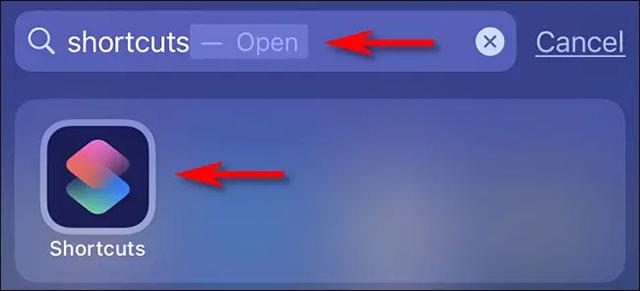
В интерфейса на приложението, който се отваря, докоснете раздела „ Моите преки пътища “ в долната част на екрана, след което изберете „ Всички преки пътища “ в списъка по-горе.
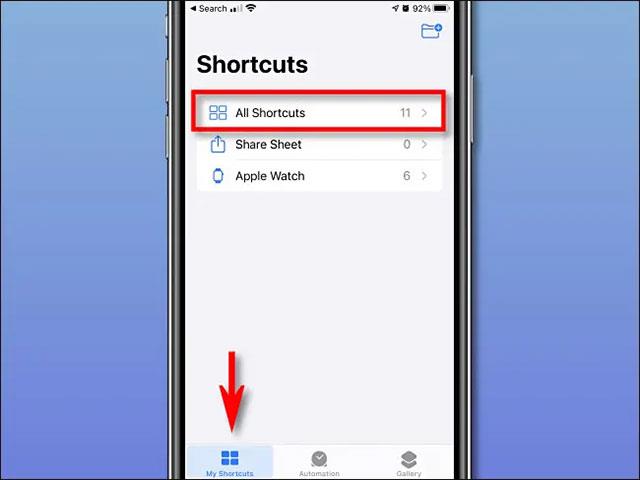
На страницата „ Всички преки пътища “ докоснете знака плюс (“ + ”) в горния десен ъгъл. Това ще добави нов пряк път.
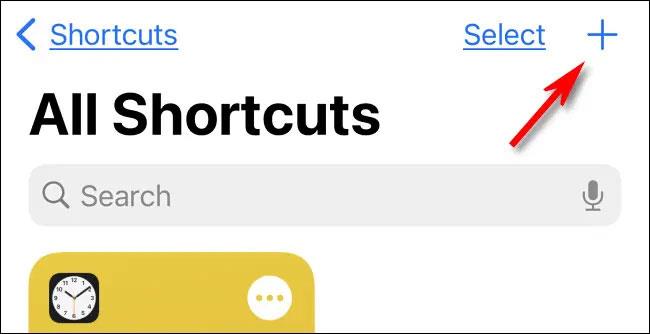
На страницата Нов пряк път докоснете името на прекия път в горната част на екрана и въведете името, което искате да му дадете. Дайте му име, което е подходящо и лесно за запомняне, като например „ Превключване на външния вид “.
След това щракнете върху бутона „ Добавяне на действие “.
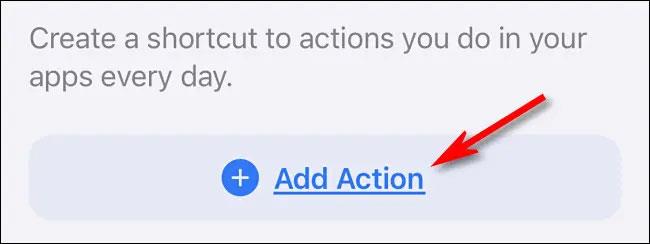
В панела „ Действия “, който се показва, въведете „ Външен вид “ в лентата за търсене, след което изберете „ Задаване на външен вид “ в списъка с действия.
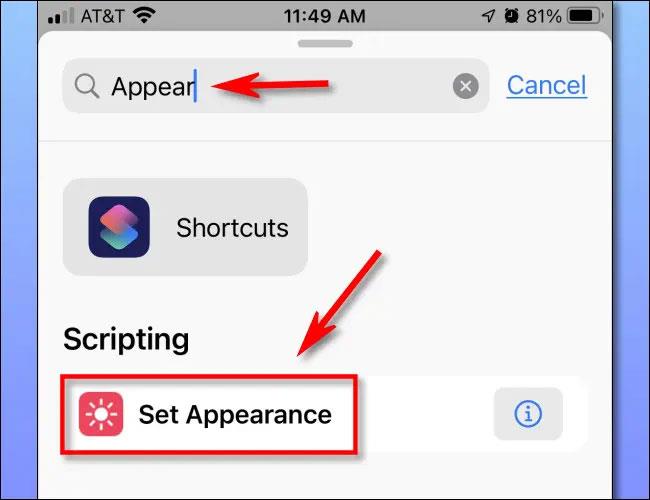
След това щракнете върху „ Turn ” в действието „ Turn Appearance ” и изберете „ Toggle ” в изскачащото меню. Това ще накара тъмните и светлите режими да се променят съответно всеки път, когато активирате прекия път.
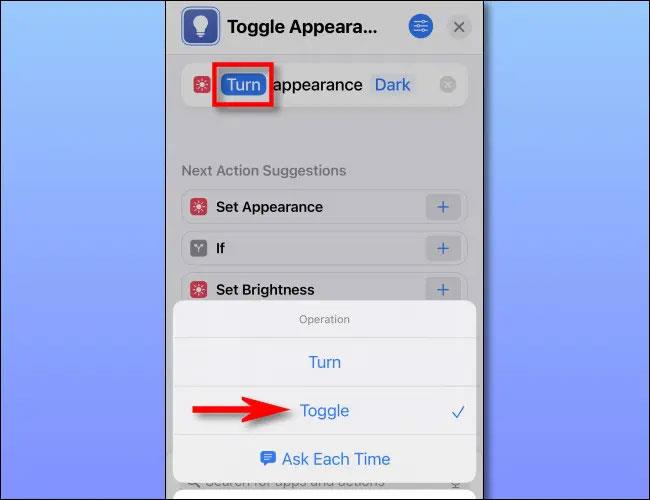
Натиснете “ X ” в горния десен ъгъл и вашият пряк път ще бъде запазен.
Конфигурирайте Back Tap
Създадохте прекия път за превключване на интерфейса между тъмен и светъл фон, сега е време да го присвоите на Back Tap
Първо отворете приложението Настройки , като докоснете иконата на зъбно колело на началния екран.
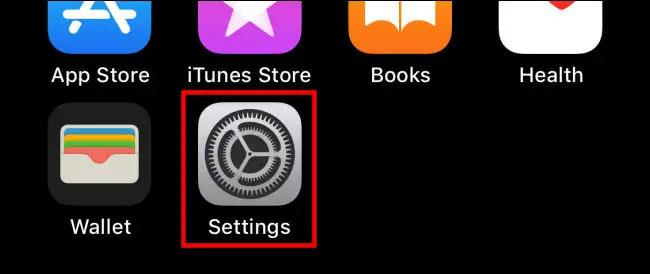
В Настройки щракнете върху Достъпност > Докосване .
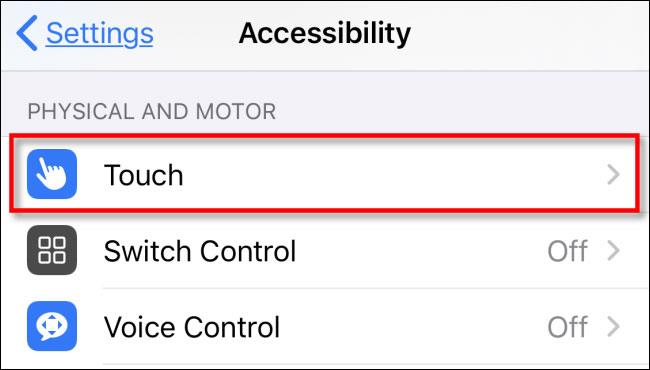
В „ Настройки на докосване “ изберете „ Докосване назад “.
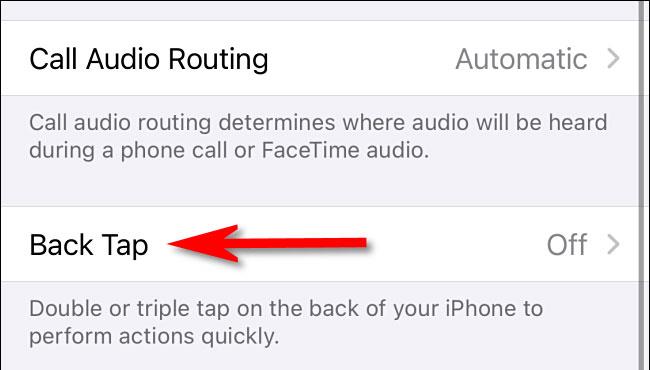
В „ Back Tap ” имате опцията да стартирате пряк път, който сте създали ( Toggle Appearance ) с две или три докосвания на гърба на вашия iPhone. Изберете опцията, която желаете.
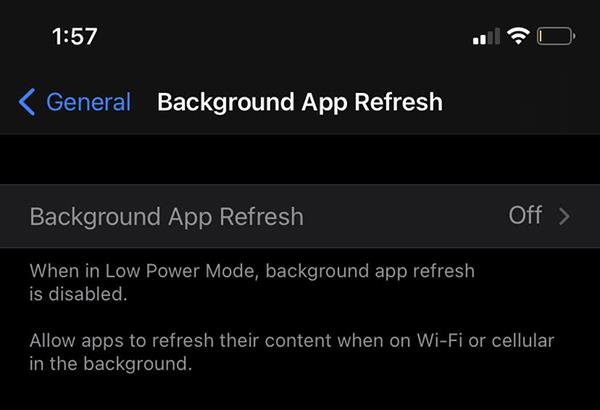
В менюто с опции, което се показва, плъзнете надолу до секцията „ Преки пътища “. Кликнете върху името на пряк път, който сте създали по-горе (Превключване на външния вид). Когато прекият път е избран, до него ще има отметка.

Излезте от настройките и отсега нататък трябва само да докоснете гърба на вашия iPhone два или три пъти (в зависимост от настройката), за да превключите към тъмен и светъл фонов интерфейс. Надявам се, че сте успешни.
Sound Check е малка, но доста полезна функция на iPhone телефони.
Приложението Photos на iPhone има функция за спомени, която създава колекции от снимки и видеоклипове с музика като филм.
Apple Music нарасна изключително много, откакто стартира за първи път през 2015 г. Към днешна дата това е втората най-голяма платена музикална стрийминг платформа след Spotify. В допълнение към музикалните албуми, Apple Music също е дом на хиляди музикални видеоклипове, 24/7 радиостанции и много други услуги.
Ако искате фонова музика във вашите видеоклипове или по-конкретно, запишете песента, която се възпроизвежда като фонова музика на видеоклипа, има изключително лесно решение.
Въпреки че iPhone включва вградено приложение за времето, понякога то не предоставя достатъчно подробни данни. Ако искате да добавите нещо, има много опции в App Store.
В допълнение към споделянето на снимки от албуми, потребителите могат да добавят снимки към споделени албуми на iPhone. Можете автоматично да добавяте снимки към споделени албуми, без да се налага да работите отново от албума.
Има два по-бързи и лесни начина за настройка на обратно броене/таймер на вашето Apple устройство.
App Store съдържа хиляди страхотни приложения, които все още не сте пробвали. Основните думи за търсене може да не са полезни, ако искате да откриете уникални приложения и не е забавно да се впускате в безкрайно превъртане с произволни ключови думи.
Blur Video е приложение, което замъглява сцени или всяко съдържание, което искате на телефона си, за да ни помогне да получим изображението, което харесваме.
Тази статия ще ви насочи как да инсталирате Google Chrome като браузър по подразбиране на iOS 14.









